要素ビューでは、アイコン形式・一覧形式・ノート形式の3つの形式で、パッケージ内の要素を表示できます。
設定ファイルを調整することで、既定の表示形式を指定できます。また、メニューボタンから、表示形式を変更することができます。
![]()
アイコン形式
パッケージの内容は、アイコンまたは一覧形式で表示できます。アイコンの場合で、モデルルートは以下のようなアイコンで表示されます。

モデルルート直下のパッケージは、以下のようにアイコン付きのパッケージで表示されます。
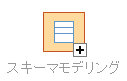
一覧形式
一覧形式では、含まれる内容が一覧形式で表示されます。一覧の列は、名前・種類・作者・更新日です。

ノート形式
ノート形式を指定すると、それぞれの要素の名前とノートの内容が表示されます。
表示順序
パッケージ・ダイアグラム・要素の順番で表示されます。それぞれの種類について、名前でソートして表示されます。Enterprise Architectのモデルブラウザ内で順序を変更している場合でも、その順序は反映されません。
例えば、以下のように表示されます。:

追加のアイコン
それぞれのアイコンには、状況により追加のアイコンが表示されます。 ![]() のアイコンは子要素・子パッケージがある場合を示します。
のアイコンは子要素・子パッケージがある場合を示します。 ![]() のアイコンはロックされている場合を示します。
のアイコンはロックされている場合を示します。
それぞれのアイコンをクリック(タップ)した場合の動作は次の通りです。
- パッケージ: 子要素はありません のエラーが表示されるか、新規追加のアイコン(後述)のみが表示された内容に変わります。
- ダイアグラム: そのダイアグラムの内容を画像で表示します。
- 要素: その要素のプロパティを表示します。
要素の一覧でパッケージのプロパティを表示したい場合には、ステータスバーの ![]() ボタンを押してプロパティビューを表示してください。
ボタンを押してプロパティビューを表示してください。
パッケージのプロパティを表示したい場合には、ナビゲーションバーの![]() のアイコンをクリックしてください。
のアイコンをクリックしてください。
何も内容を含まないパッケージをクリックした場合には、エラーメッセージが表示されます。
新規要素の追加
プロジェクトの設定で、新しい要素の追加が可能になっている場合には、次のようなアイコンが他の要素の後に表示されます。
![]()
要素の追加についての詳細は、「要素や補足情報の追加」のページをご覧ください。
注意: |
WebEAのブラウザは要素の一覧の代替として動作します。WebEAのブラウザが有効になっている場合には、要素の一覧は利用できません。 |
参照: